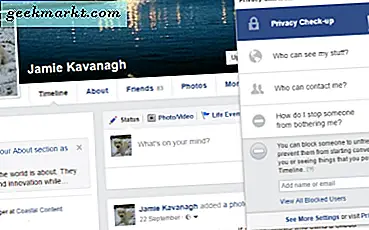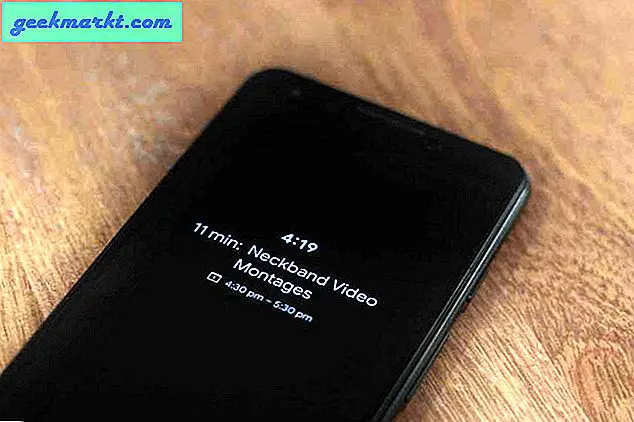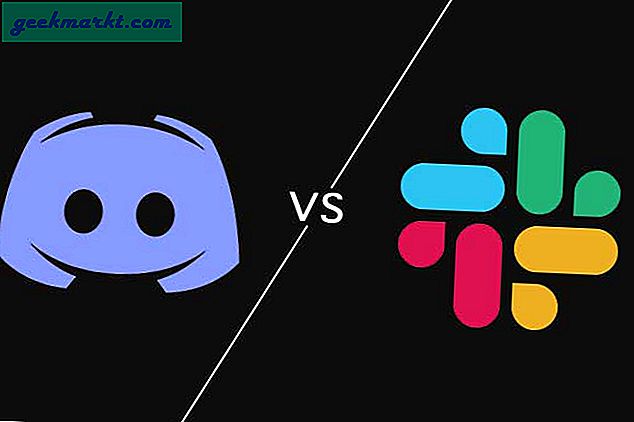Under normala omständigheter skulle du förmodligen bara lämna din Google Chromecast plugged in. Säg om du är i ditt hus, lägenhet eller var du bor. Eftersom Google Chromecast är en sådan bärbar enhet kanske du vill ta med dig.
Kanske har du gått på college eller reser och vill inte att andra personer eller enheter ser din Chromecast-enhetens utsändning.
Låt oss titta på några av de saker du kan göra för att stänga av eller inaktivera din Google Chromecast. Vi berättar också om hur du kan inaktivera Chromecasts fjärranslutningar och avvisa dem.
Stäng av din Chromecast
Det enklaste sättet att stänga av din Google Chromecast-enhet är att koppla bort den nätadapter som är ansluten till den. Annars är den kopplad till Wi-Fi-anslutningen du har associerat med den. Detta är till hjälp om du inte är i din privata bostad.
Kanske är du borta vid universitetet eller högskolan eller reser utomlands och du har tagit din Chromecast-enhet tillsammans för underhållning. Du vill inte att andra ser att din Chromecast sänder sin signal som visas som en närliggande enhet. Du skulle nog inte vilja att någon försöker få åtkomst till eller hacka in i din Google Chromecast-enhet också.
Dessa situationer är bra exempel på dem där du vill koppla ur din Google Chromecast-enhet som stänger av den.
När du ska lämna din Chromecast på
När du är hemma på en säker nätverksanslutning bör du lämna din Google Chromecast. Anledningen till att din Chromecast är ansluten till din HDMI-port och ansluten till en vägguttag är att uppdateringar ska kunna levereras.
Eftersom du vill ha din Chromecast-enhet uppdaterad med alla senaste funktioner och säkerhetsuppdateringar, vill du lämna den ihop.
Stäng av fjärrvarslar från Chromecast
Nätverksövergripande meddelanden ger dig möjlighet att använda någon av dina anslutna Android-enheter som fjärrkontroll för din Google Chromecast. Även om det är en bra tanke, kan det också vara irriterande för vissa människor.
Du kan titta på en ström på din Chromecast-enhet och om någon annan i ditt hus eller på samma internetanslutning som du får meddelandet också kan de ta över din cast. Det skulle bli mycket påträngande och frustrerande för mig.
Du kan antingen avfärda dessa anmälningar eller inaktivera dem. Här är hur.
- Om du vill avvisa meddelanden på din Android-enhet, sveiper du bara bort den.
Om du vill inaktivera Chromecast-notifieringarna på alla andra Android-enheter som kör Android version 5 eller senare, går du igenom följande steg.
- Du kommer att få Chromecasts fjärrmeddelande, tryck på Inställningar. Det är den växelformade ikonen.
- Byt sedan skjutreglaget till vänster för att stänga av, Visa fjärrkontrollmeddelanden.
Det är. Det. Nu meddelanden om nätverksbrett system visas inte på andra Android-enheter i din närhet.
Avslutar
Google Chromecast är en relativt billig streamingmediaenhet. Det är också en av de mest bärbara. Oavsett om du använder den från rum till rum i ditt hus eller beslutar att ta med dig på en resa, är det väldigt bekvämt.
Om du stänger av din Google Chromecast genom att koppla bort den från en HDMI-port och koppla ur den från ett vägguttag medan du inte har en säker internetanslutning, är det klokt.
Men för det mesta, skulle du förmodligen låta din Chromecast vara inkopplad och ansluten till din TV eller HDMI-bildskärm. Det säkerställer att din Chromecast håller sig uppdaterad och säker med alla senaste funktionerna.
Du har också kontroll över när eller om du vill se Chromecasts fjärrkontrollalternativ som visas för din enhet. Om du inte har något emot meddelandena, så avvisa du dem när de dyker upp. Annars helt inaktivera dem, så andra är inte frestade att röra med dina kastar.